发布时间:2022-07-18 09:09:27
数据恢复软件找回的文件怎么看?不小心将电脑上的重要文件删除,是经常发生的事情。而电脑上面有一个功能是回收站,它是专门用来保存鼠标右键或者“delete”删除的文件的,当我们在发现文件被删除后,可以去回收站查看文件是否在里面,如果在里面找到了直接进行恢复即可。但是在很多情况下,回收站里面是看不到误删文件的,而是需要借助数据恢复软件来解决。那么,数据恢复软件找回的文件该怎么看呢?请不要担心,下面小编就来分享一下相关内容,一起来看下吧。

文件被删除后,通常还被保留在系统里,只是被打上了一个“空闲”标记而已,当新数据存入进来将它们覆盖掉,才算是彻底丢失。所以,在数据被覆盖之前,我们还有机会可以恢复,不过需要借助专业的数据恢复软件。而近期就有用户反馈:使用数据恢复软件找回的文件不知道在哪里看。其实解决该问题很简单,在软件扫描后直接右击选择其所在位置即可。

那么,具体该怎么操作呢?下面小编就以“Superrecovery”这款软件为例,给您演示一下恢复误删文件,以及查看文件所在位置的操作方式:
步骤1:在网页上搜索“Superrecovery”名称,然后在官网进行下载,记得软件不能安装在删除文件所在的磁盘中。这里我们直接进入到“标准模式”,可以在首界面当中选择“误删除文件”选项。
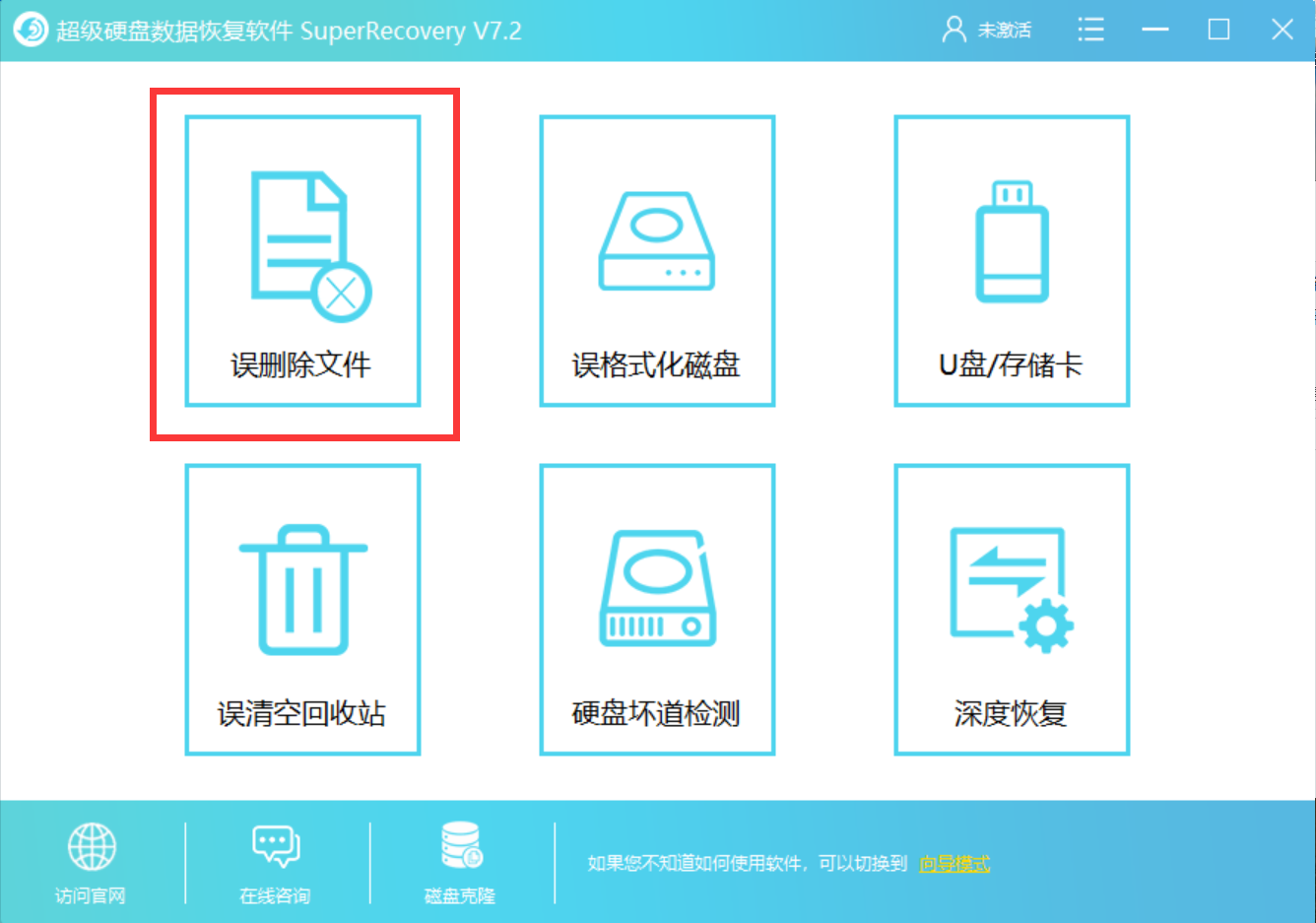
步骤2:然后,选择需要恢复文件所在的位置,例如被误删除的文件是在桌面上,那么直接勾选“C盘”,并点击“下一步”。紧接着,选择需要恢复文件的具体类型,例如:需要恢复的数据是PDF、Excel、Word等,可以勾选“文档”,并点击“扫描”。

步骤3:软件扫描完成之后,可以先预览一下相关列表。确认找到自己想要恢复的文件之后,可以直接选中并点击软件右下角的“开始恢复”按钮。另外,需要查看找回文件的位置,我们直接选中文件,并右击选择“查看文件所在路径”即可。如果没有能够扫描出来需要恢复的文件,还可以返回主界面,并试试看“深度扫描”的功能。

关于数据恢复软件找回文件怎么看的相关内容,小编就为大家分享到这里了,相信可以帮助到您。如果您在日常使用电子设备的时候也有遇到类似的问题,并且通过该内容成功解决,建议您可以备份起来哦。温馨提示:如果您在使用Superrecovery这款软件的时候遇到问题,请及时与我们联系,祝您误删文件恢复成功。